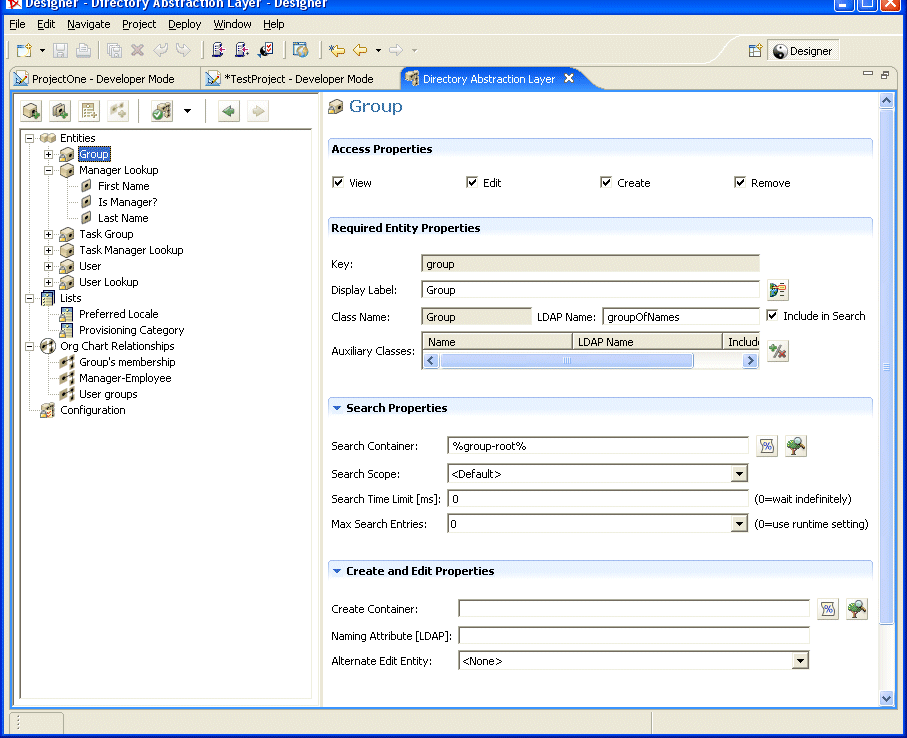4.2 開始使用
您將使用 Designer for Identity Manager 之「提供檢視窗」的功能和目錄抽象層編輯器,來定義目錄抽象層的內容。 請遵循下列步驟開始使用:
|
步驟 |
任務 |
描述 |
|---|---|---|
|
1 |
建立 Identity Manager 專案 |
這包含:
請參閱 Identity Manager 文件。 |
|
2 |
新增「使用者應用程式」驅動程式至「模擬器」 |
您可以在「模擬器調色盤」的「提供」資料夾中,找到 Identity Manager 使用者應用程式驅動程式。 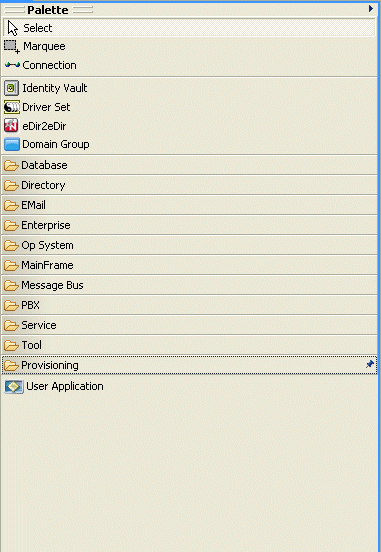 |
|
3 |
完成「使用者應用程式」驅動程式組態 |
關於此程序,請參閱節 4.2.1, 完成使用者應用程式驅動程式組態。 |
|
4 |
存取提供檢視窗 |
請參閱節 4.2.2, 存取提供檢視窗 。 |
|
5 |
啟動目錄抽象層編輯器 |
4.2.1 完成使用者應用程式驅動程式組態
建立 Identity Manager 專案之後,請遵循下列步驟。
若要完成「使用者應用程式」驅動程式組態,請執行下列動作:
-
在畫布上放下「使用者應用程式」驅動程式圖示。
將會提示您驅動程式組態。

-
選取「UserApplication.xml」(預設值),然後按一下「執行」。
-
按一下「是」或「否」,以指定精靈應如何處理項目的驗證。
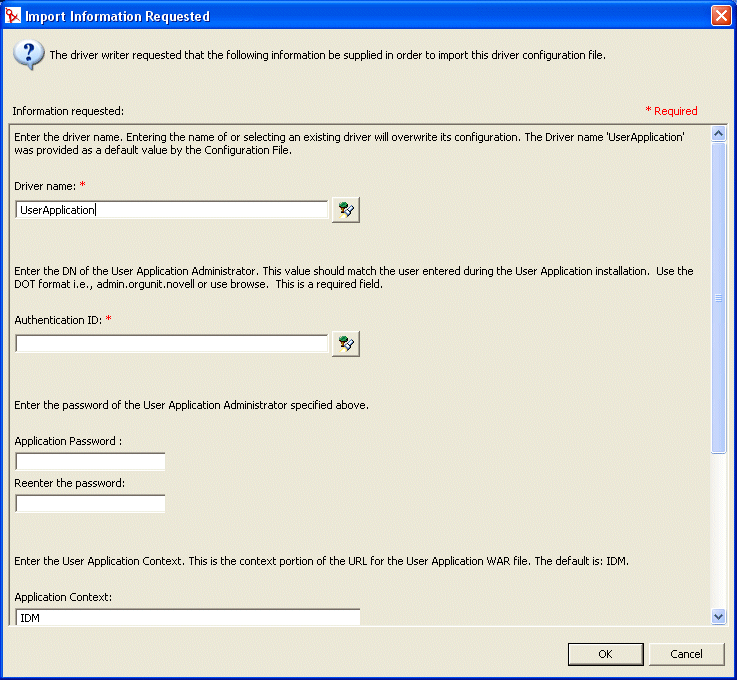
.
.
.
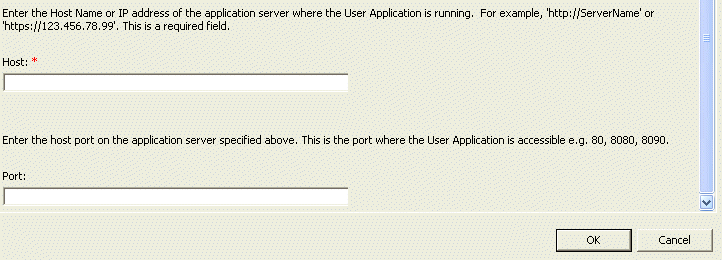
-
完成面板,如下所示:
-
按一下「確定」。
4.2.2 存取提供檢視窗
若要存取「提供檢視窗」,請執行下列動作:
-
選擇下列其中一種方式:
- 選取「視窗 > 顯示檢視窗 > 提供檢視窗」。
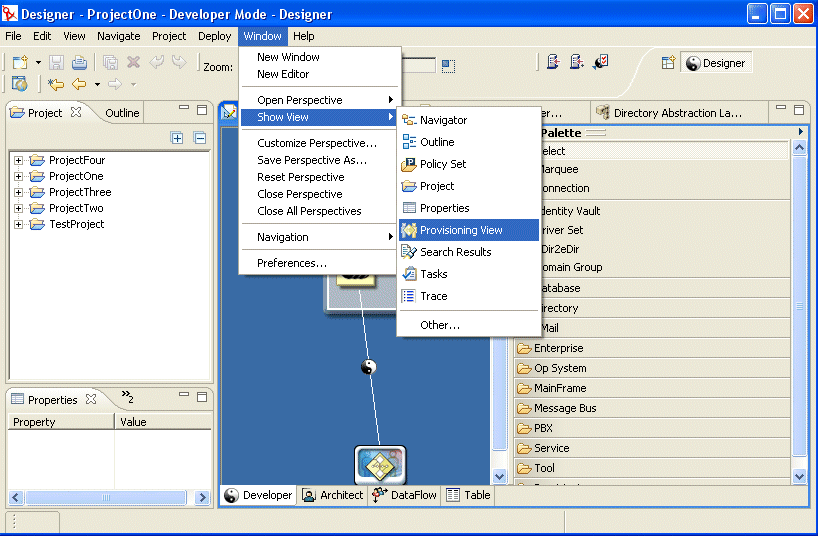
- 選取「視窗 > 顯示檢視窗 > 提供檢視窗」。
- 開啟「提供」資料夾,並選取「提供檢視窗」。
- 按一下「確定」。
或
- 選取「使用者應用程式」圖示,按一下滑鼠右鍵,然後選取「應用程式 > 顯示提供檢視窗」。
在「提供檢視窗」中,您將看到剛剛建立的專案,以及位於相同工作空間的任何其他提供專案。
提示:如果您在檢視窗中看不到預期的應用程式,可能是因為專案已損毀。 如果您的專案已損毀,您必須重新建立它。
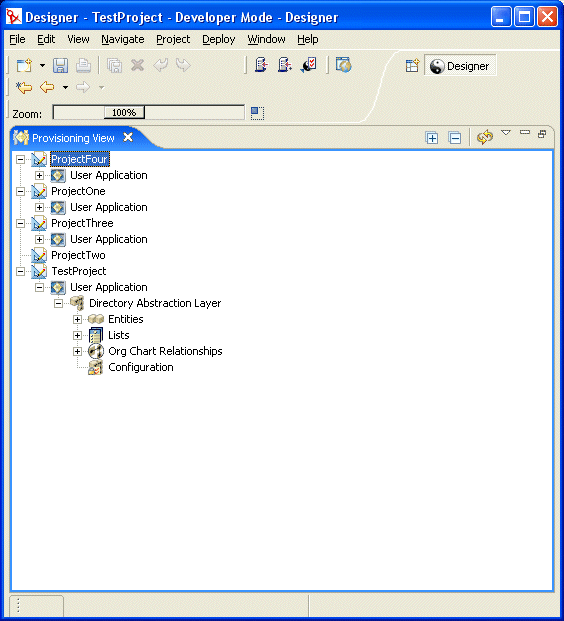
關於提供檢視窗
「提供檢視窗」提供對提供功能的持續存取。 在「提供檢視窗」中按兩下項目即會開啟該項目的編輯器。 您將使用提供檢視窗,以針對目錄抽象層定義執行下列動作:
- 輸入來自身份儲存區的一或多個物件定義。
- 驗證資料定義的結構。
- 部署定義至專案中指定的身份儲存區。
- 建立和刪除目錄抽象層定義。
如需相關資訊,請參閱節 4.8, 輸入、驗證和部署目錄抽象層定義 。
4.2.3 啟動目錄抽象層編輯器
若要開啟目錄抽象層編輯器,請執行下列動作:
-
保持「提供檢視窗」開啟,並導覽至「目錄抽象層」節點。
-
按兩下「目錄抽象層」節點。
您將看到包含「實體」、「清單」、「組織圖關係」和「組態」的網路樹。
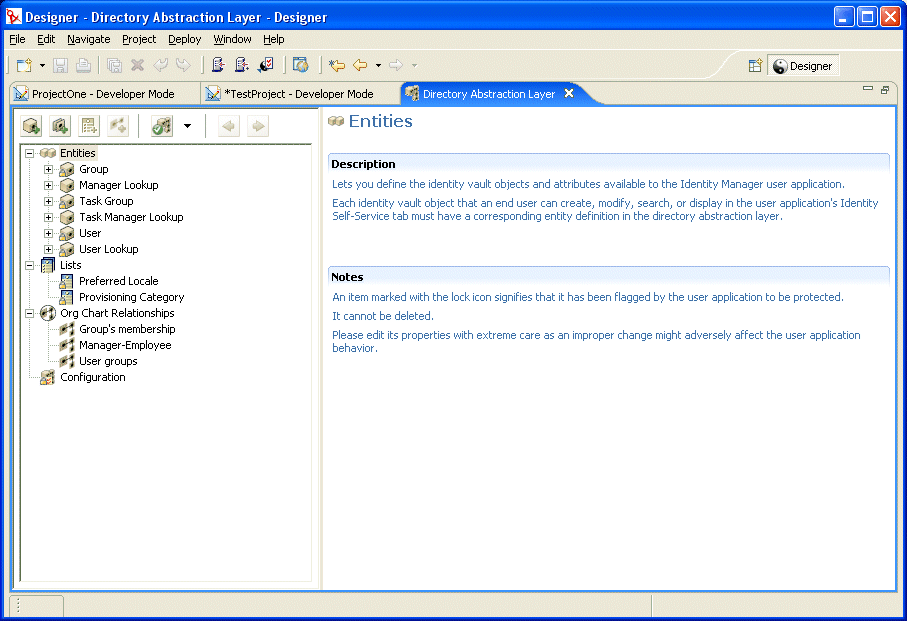
關於目錄抽象層編輯器
目錄抽象層編輯器會提供一種圖形化方式,以定義組成目錄抽象層的 XML 檔案集。 目錄抽象層編輯器是一種基於 Eclipse 的工具,您可以從 Identity Manager 專案的「提供檢視窗」進行存取。
第一次開啟目錄抽象層編輯器時,您將看到基本的抽象層物件集,每次建立新提供物件時都會自動建立它:
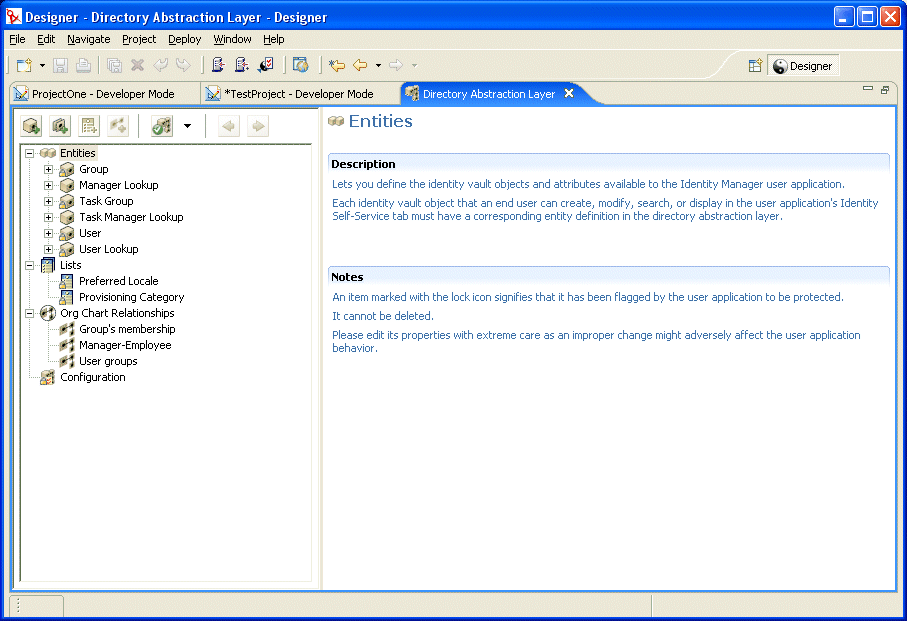
目錄抽象層編輯器的節點包含:
|
元素 |
描述 |
|---|---|
|
實體 |
實體代表針對此專案設定組態的身份儲存區物件,且可用於使用者應用程式。 現有兩種類型的實體:
如需相關資訊,請參閱節 4.3.3, 定義實體。 |
|
清單 |
可讓您定義全域清單的內容。 全域清單會:
如需相關資訊,請參閱節 4.4, 使用清單。 |
|
組織圖關係 |
由使用者應用程式之「身份自助服務」索引標籤的「組織圖」動作所使用。 可讓您映射基於綱要之實體之間的階層式關係。 如需相關資訊,請參閱節 4.5, 使用組織圖關係。 |
|
組態 |
一般組態參數。 如需相關資訊,請參閱節 4.6, 使用組態設定。 |
在本地儲存 XML 檔案的位置 目錄抽象層編輯器會為每個實體、清單或關係產生單一 XML 檔案。 檔案儲存在專案的 Provisioning\AppConfig\DirectoryModel 資料夾中。 檔案名稱是基於物件的索引鍵。 包含:
|
目錄 |
描述 |
|---|---|
|
ChoiceDefs |
包含定義全域清單的檔案。 檔案的副檔名為 .choice。 |
|
EntityDefs |
包含定義實體和屬性的檔案。 檔案的副檔名為 .entity。 |
|
RelationshipDefs |
包含定義「組織圖」入口網站應用程式可用關係的檔案。 這些檔案的副檔名為 .relation。 |
您將使用目錄抽象層編輯器的功能,來新增模型化您自己之身份儲存區綱要的定義。 您將使用「提供檢視窗」的功能,來將新定義部署至身份儲存區。
使用目錄抽象層編輯器
目錄抽象層編輯器分為兩個窗格: 左窗格提供目錄抽象層內容的檢視窗。 當您在左窗格中選取項目時,右窗格會顯示選定項目的屬性和設定。